1. 개요
이미지를 이용한 나만의 커스텀 도장 제작이 가능합니다.

(사정에 따라 서비스가 종류의 증감 및 중단될 수도 있습니다)

이미지를 이용한 나만의 커스텀 도장 제작이 가능합니다.

소프트웨어는 스탬프메이커 장비와 함께 제공되는 아이디가 있어야 사용이 가능합니다.
※관리자용/일반용에 따라 표시되는 메뉴가 다릅니다.
소프트웨어 다운로드 링크
아래 소프트웨어는 배포용으로 인쇄 기능만 제한되어 있고, 모든 기능을 사용해보실 수 있습니다.
※ 현재 웹버전 소프트웨어 제작 중으로 완성이 되면 설치 작업 없이 웹상에서 사용이 가능하게 됩니다.
교사용 - 빠른제작, 맞춤제작, 도장리스트 (디자인 및 출력 가능)
학생용 - 빠른제작, 맞춤제작 (디자인 가능)
학생용 아이디로 접속하여 디자인한 도장 파일은 교사용 프로그램에서 확인 및 출력이 가능합니다.
-빠른제작 : 준비되어있는 도장 디자인 템플릿에 문구와 이미지를 넣어 빠르게 제작합니다.
-맞춤제작 : 레이아웃을 자유롭게 설정하여 개성있는 커스텀 도장을 제작합니다.
-도장리스트 : 제작된 도장 이미지를 리스트로 확인할 수 있고 여러개의 도장 이미지를 불러와 함께 출력할 수 있습니다.
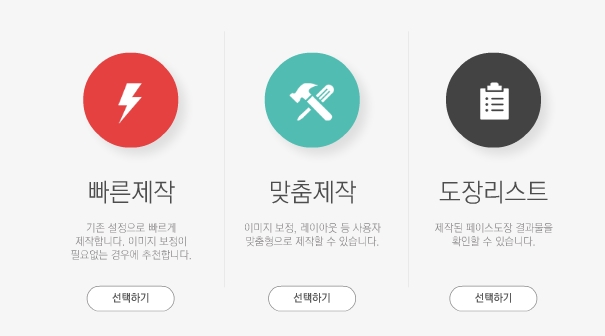
준비되어있는 도장 디자인 템플릿에 문구와 이미지를 넣어 빠르게 제작합니다.
1. 도장 사이즈 선택
16mm , 18mm, 23mm, 26mm, 38mm, 45mm 중 원하는 도장 사이즈를 선택합니다.
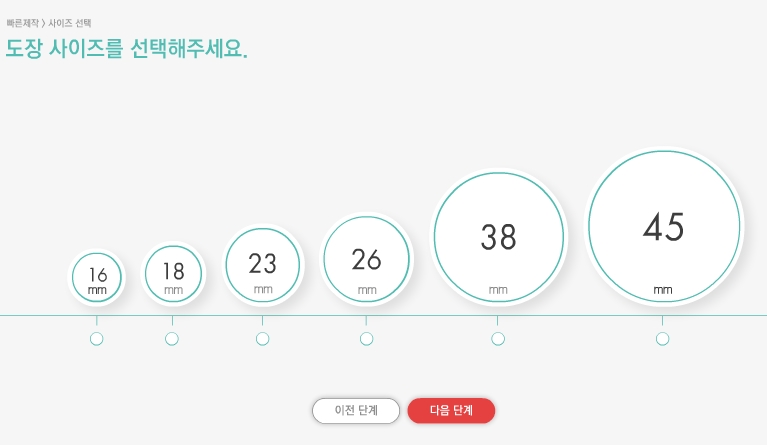
A형~D형, 테마제자가형 중 원하는 스타일을 선택합니다.
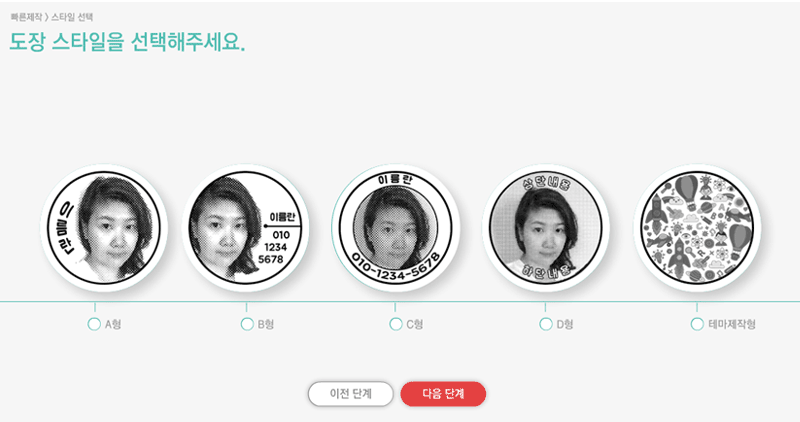
도장에 들어갈 기본정보를 입력합니다.
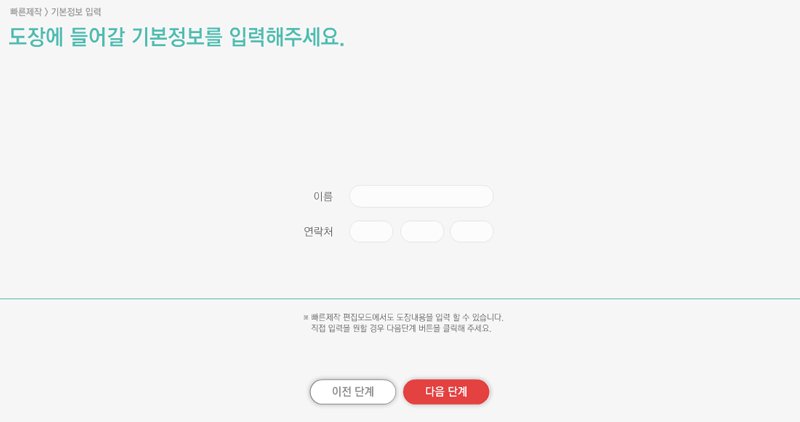
이미지, 문구 등을 이용하여 도장 디자인을 합니다.
- 이미지 업로드 : 원하는 이미지를 선택하여 불러옵니다.
- 글자 편집 : 입력된 문구를 수정할 수 있습니다.
- 페이스도장 변환 : 완성된 디자인을 도장으로 변환합니다. 변환된 도장은 자동으로 서버에 업로드되어 도장리스트에서 확인이 가능합니다.
- 배경색 변경 : 이미지와 도장의 배경색을 일치 시킵니다.
- 글자설정
ㆍ색상 - 글자 색상을 설정합니다.
ㆍ윤곽선 - 글자에 윤곽선이 생깁니다. 글자 색상에 따라 흰색, 검성정색이 자동으로 설정됩니다.
- 밝기/대비 조정
ㆍ밝기 - 이미지의 밝기를 설정합니다. +로 가면 밝아지고 -로 가면 어두워집니다.
ㆍ대비 - 이미지의 밝고 어두운 부분을 대비차를 조정할 수 있습니다. +로 가면 밝은 곳과 어두운 곳의 명암차이가 뚜렷해지며 -로 가면 명암 차이가 줄어듭니다.

B타입 도장 제작 / 테마제작형 만들기 영상
1. 스탬프메이커 프로그램에서 빠른제작 -> 도장사이즈 -> 테마제작형 -> AR도장 메뉴 선택합니다.
2. AR도장 이미지 선택 후 도장으로 변환합니다.
※AR도장은 글자만 추가 가능합니다. 메뉴의 특성상 이미지 업로드는 불가합니다.
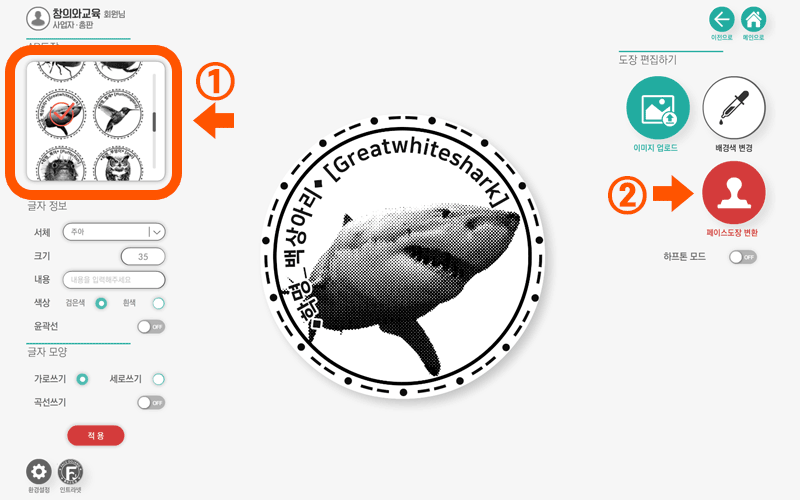
4. 전용 어플 '애니멀 포토팡팡' 실행 후 종이에 찍어놓은 도장 이미지를 촬영합니다.
- 안드로이드: 구글플레이스토어 -> 애니멀 포토팡팡 설치
- 아이폰 : 앱스토어 -> 애니멀 포토팡팡 설치







제작 장비 구매 사이트 링크입니다.
https://robomall.co.kr/category/%ED%8E%98%EC%9D%B4%EC%8A%A4%EB%8F%84%EC%9E%A5/1123/